卓でヘルプを開く
| grandMA3 ユーザマニュアル » ヘルプについて » 卓でヘルプを開く | Version 2.2 |
卓でヘルプを開くには、さまざまな方法があります。
Search タブを開く
Search タブで Help ポップアップを開くには、以下のようにします。
- Help を押してから Please を押します。
- Help と入力して Please を押します。
詳しくは Help キーワード を参照してください。
Help ポップアップが開き、Search タブが表示されます。トピックを検索するには、入力を開始するだけです。
最後に閲覧したトピックを開く
最後に表示したトピックの Help ポップアップを開くには、以下のようにします。:
- コントロールバー で
 をダブルタップします。
をダブルタップします。 - Help を2度押しします。
Help ウィンドウ
Help ウィンドウを開くには、以下のようにします。
- Add Window ダイアログを開き、More タブで Help をタップします。詳しくは ウィンドウの追加 を参照してください。
- ビューバーに Help ビューボタンを保存します。詳しくは、ビューの保存と呼び出し - ビューをビューボタンに直接保存.
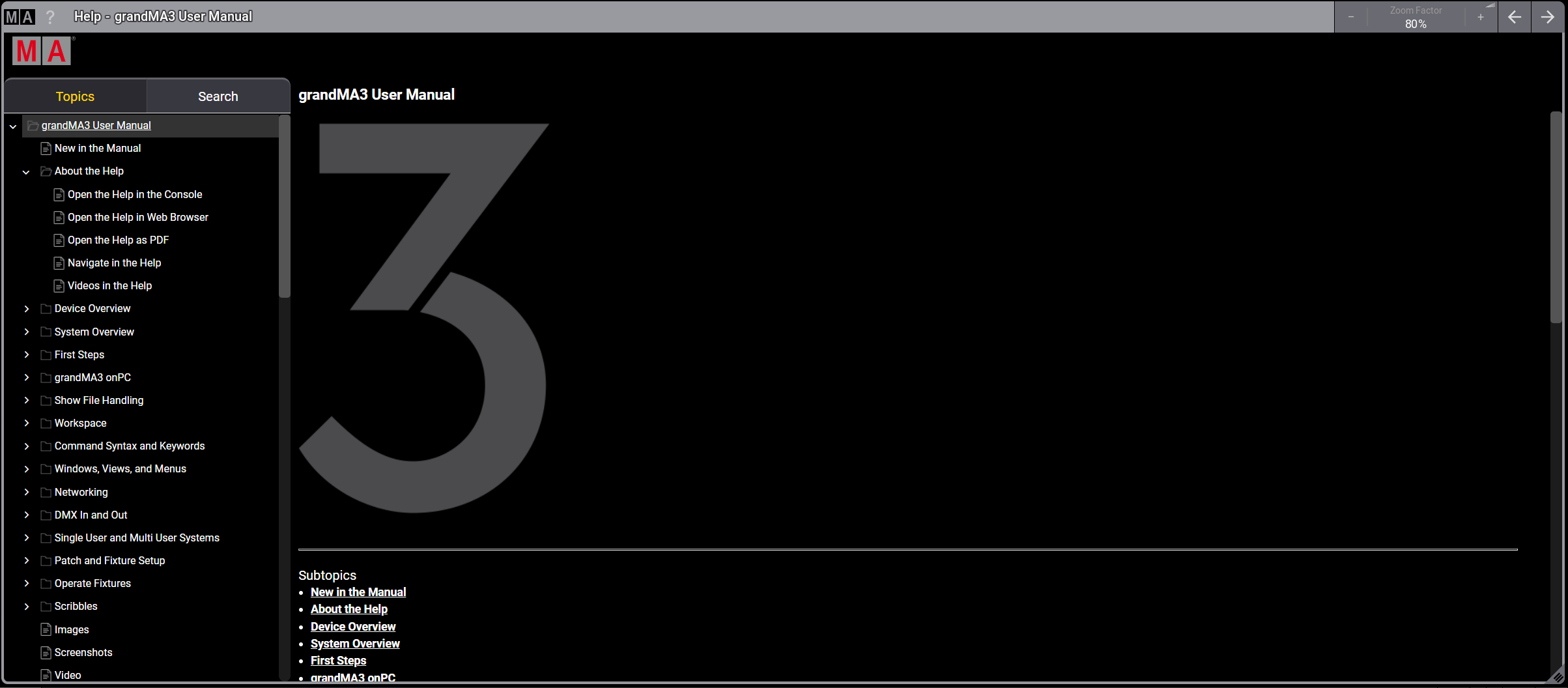
状況依存ヘルプを開く
状況依存ヘルプは、関連するUI要素やキーのヘルプトピックを表示します。これを開くには、以下のようにします。
- Help を押して、目的のユーザインターフェース要素をタップします。
- コントロールバーで
 をタップし、ユーザインターフェース要素をタップします。
をタップし、ユーザインターフェース要素をタップします。 - Help を押したまま、任意のキー を押します。
キーワードトピックを開く
キーワードトピックを開くには、以下のいずれかを行ってください。
- Help を押して、必要なキーワードを入力し、Please を押します。
- Help に続けて、必要なキーワードを入力し、Please を押します。
- Help + Any key + Please を押します。
キーワード一覧を表示
すべてのキーワードを Command Line History に表示するには、以下のようにします。
- コマンドラインに HelpKeyword コマンドを入力し、Please を押します。
詳しくは HelpKeyword キーワード を参照してください。 - コマンドラインの左側にある MA をタップします。
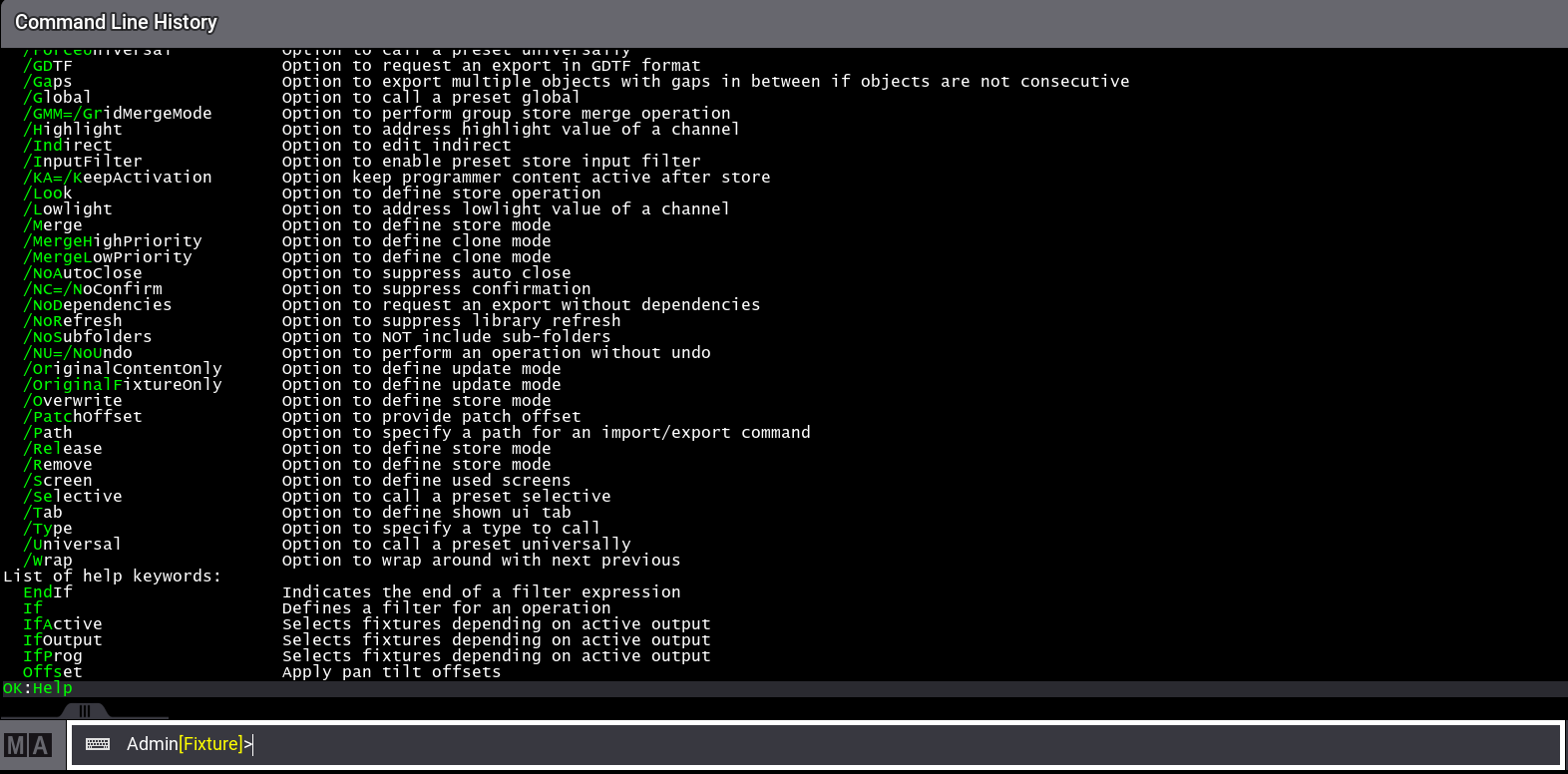
特定のキーワードを検索するには、コマンドラインに HelpKeyword コマンドを入力し、その後に検索したいキーワードの最初の文字をアスタリスクで囲みます(例: HelpKeyword Fix*)。
Command Line History には、入力した文字で始まるすべてのキーワードが表示されます。
キーワードは、完全形でも、緑で示された短縮形でもかまいません。
ツールチップ
ツールチップは、説明や手順などの短い情報です。コマンドラインに灰色の文字で表示されます。
- grandMA3 onPC でツールチップを表示するには、ユーザインターフェースの要素上にマウスを置きます。
- 卓でツールチップを表示するには、ユーザインターフェースの要素を長押しします。
|
|
重要 |
| 卓のユーザインターフェースを長押しすると、その要素が実行されることもあります。 |
ショートカットは、ツールチップの先頭に角括弧で表示されます。詳しくは ショートカット を参照してください。
